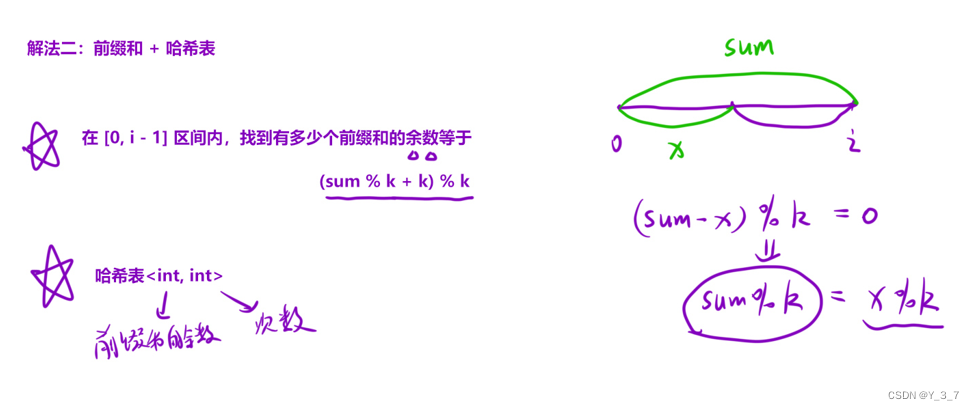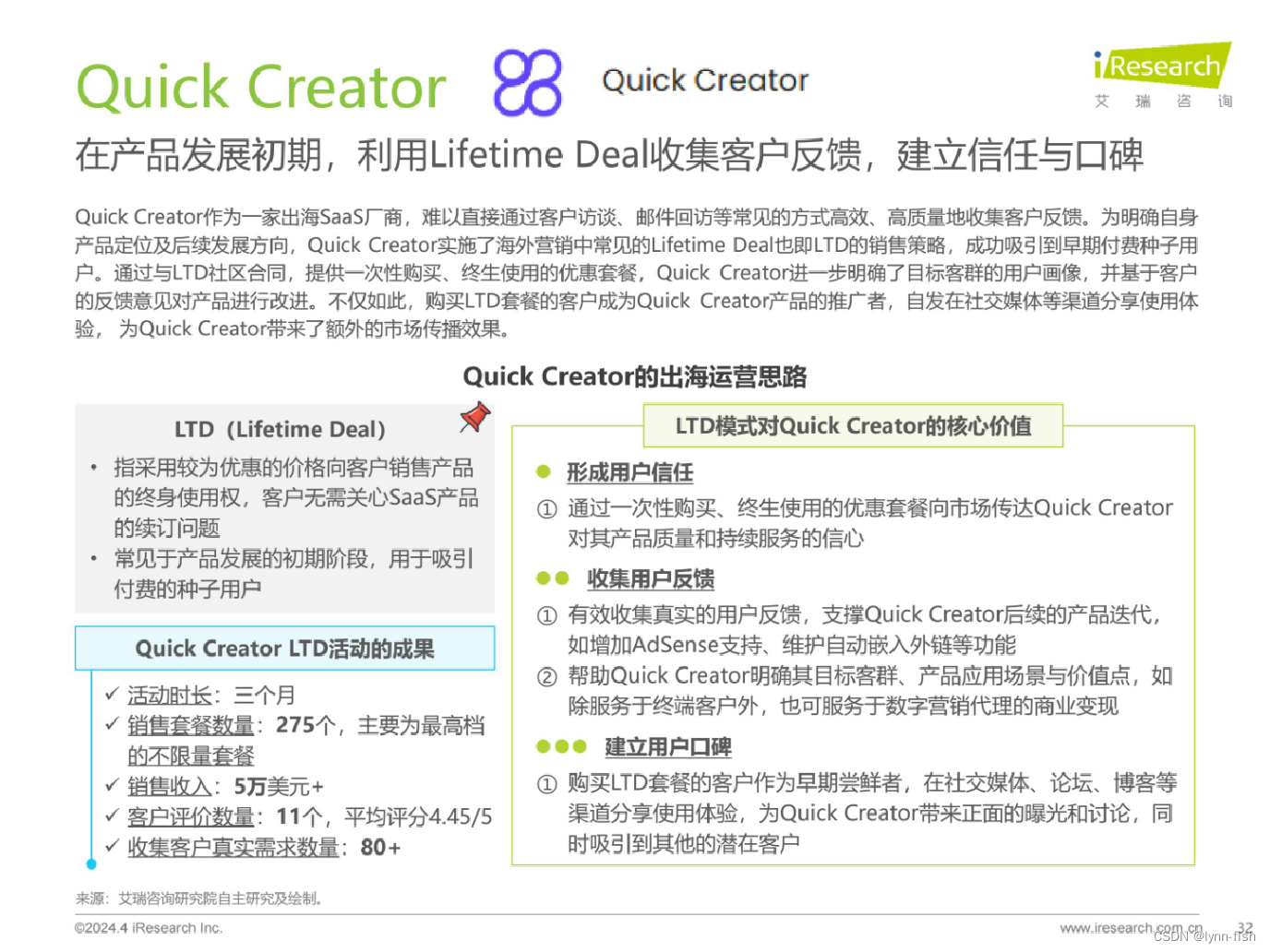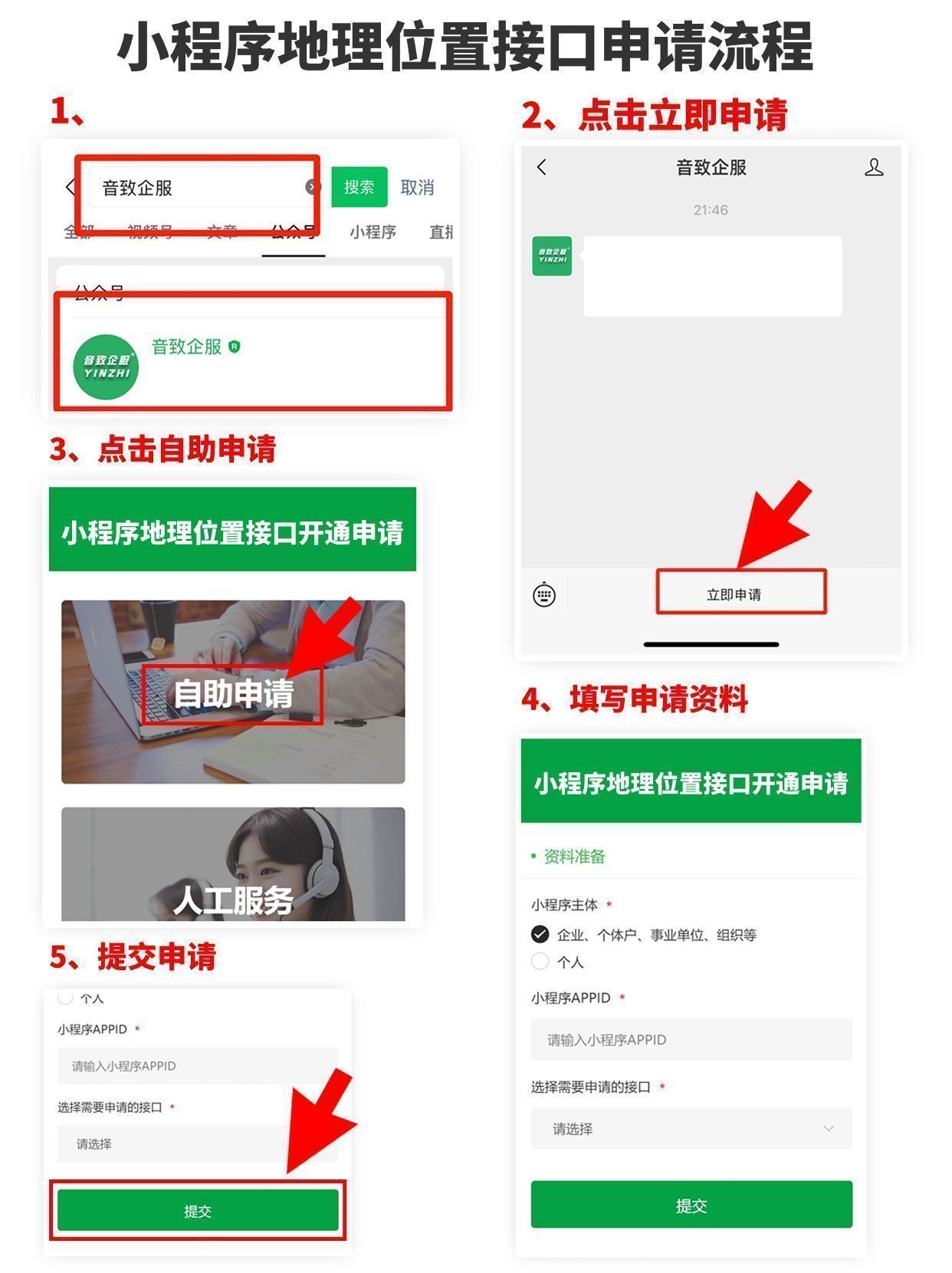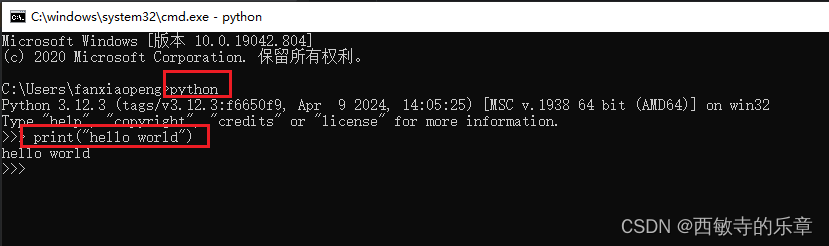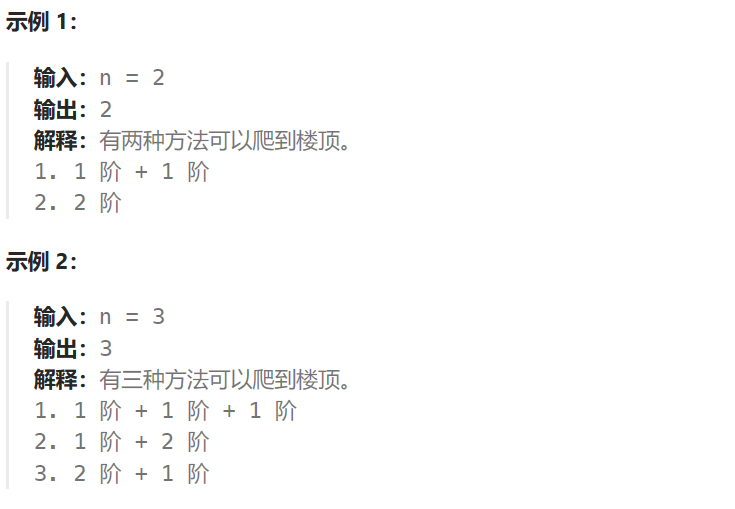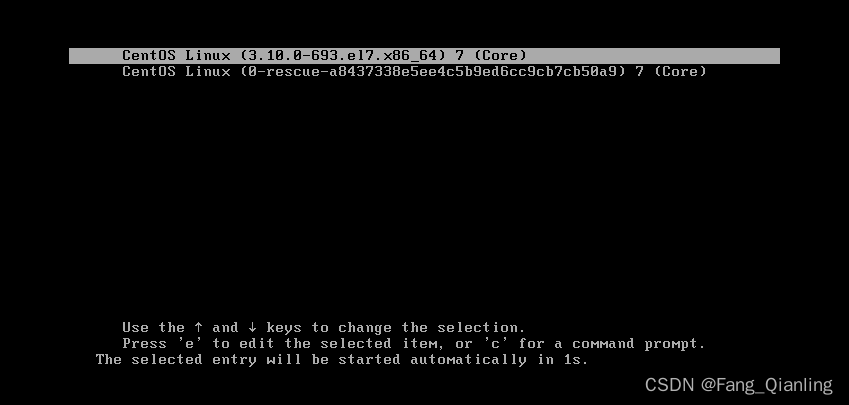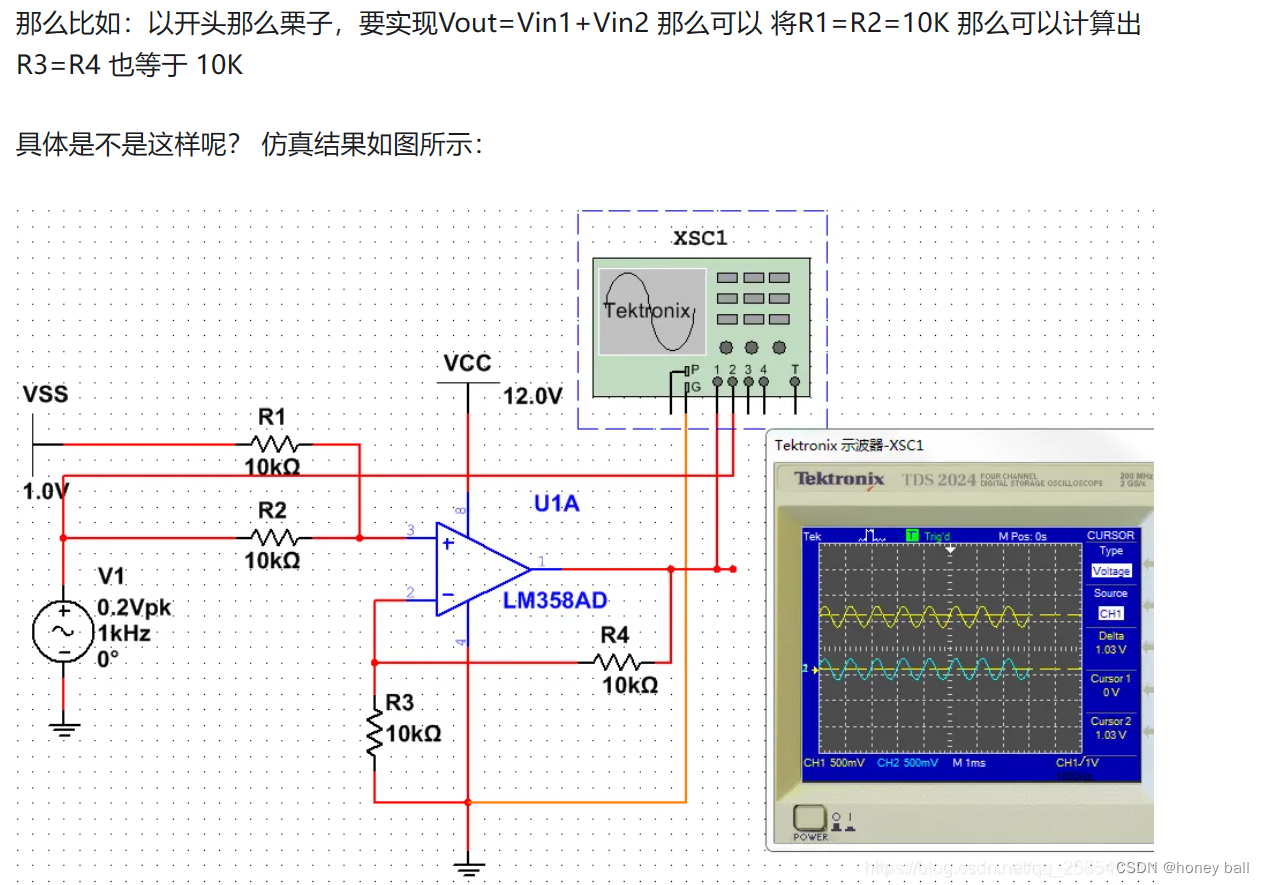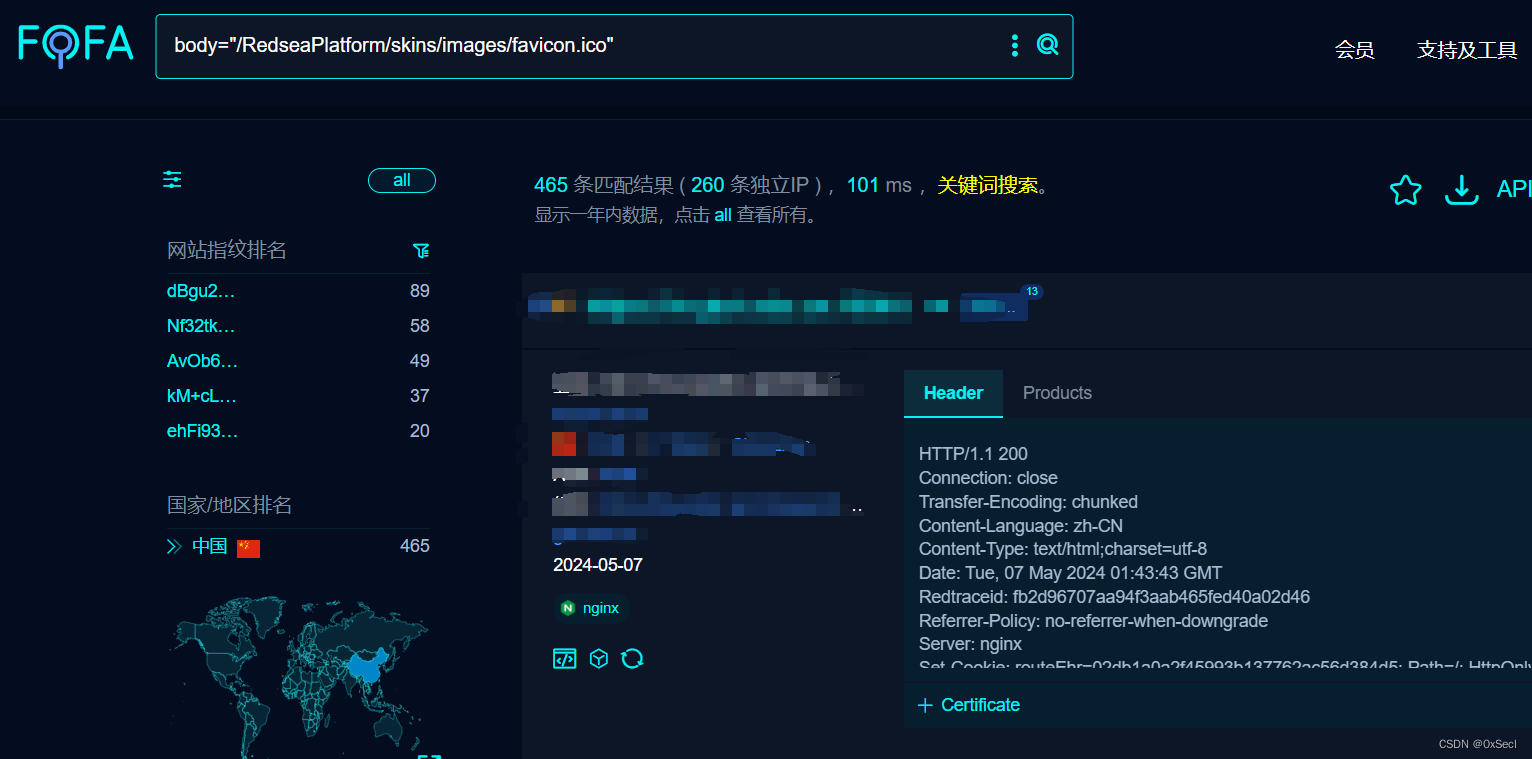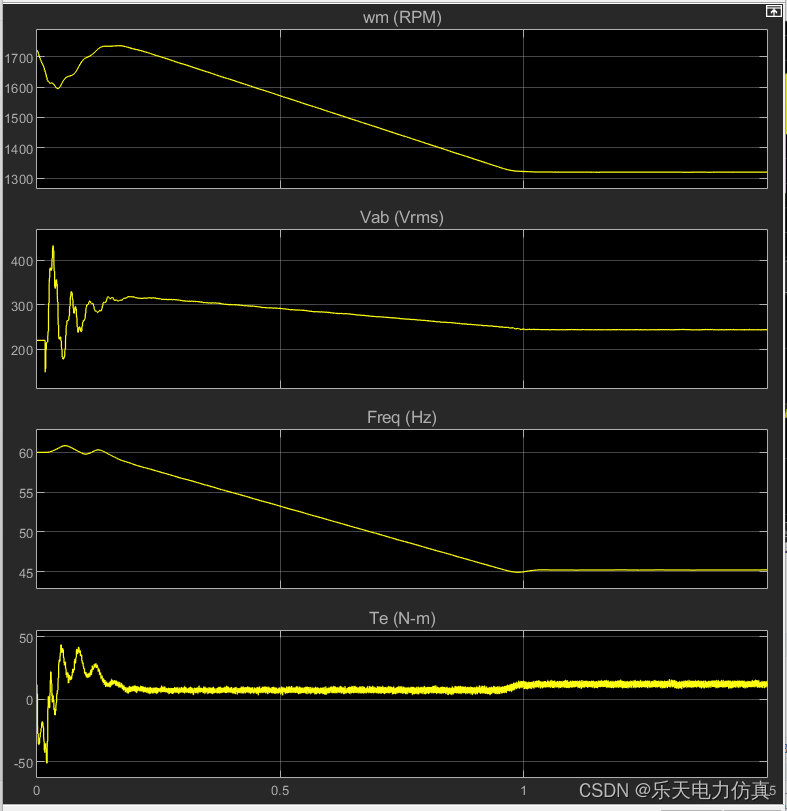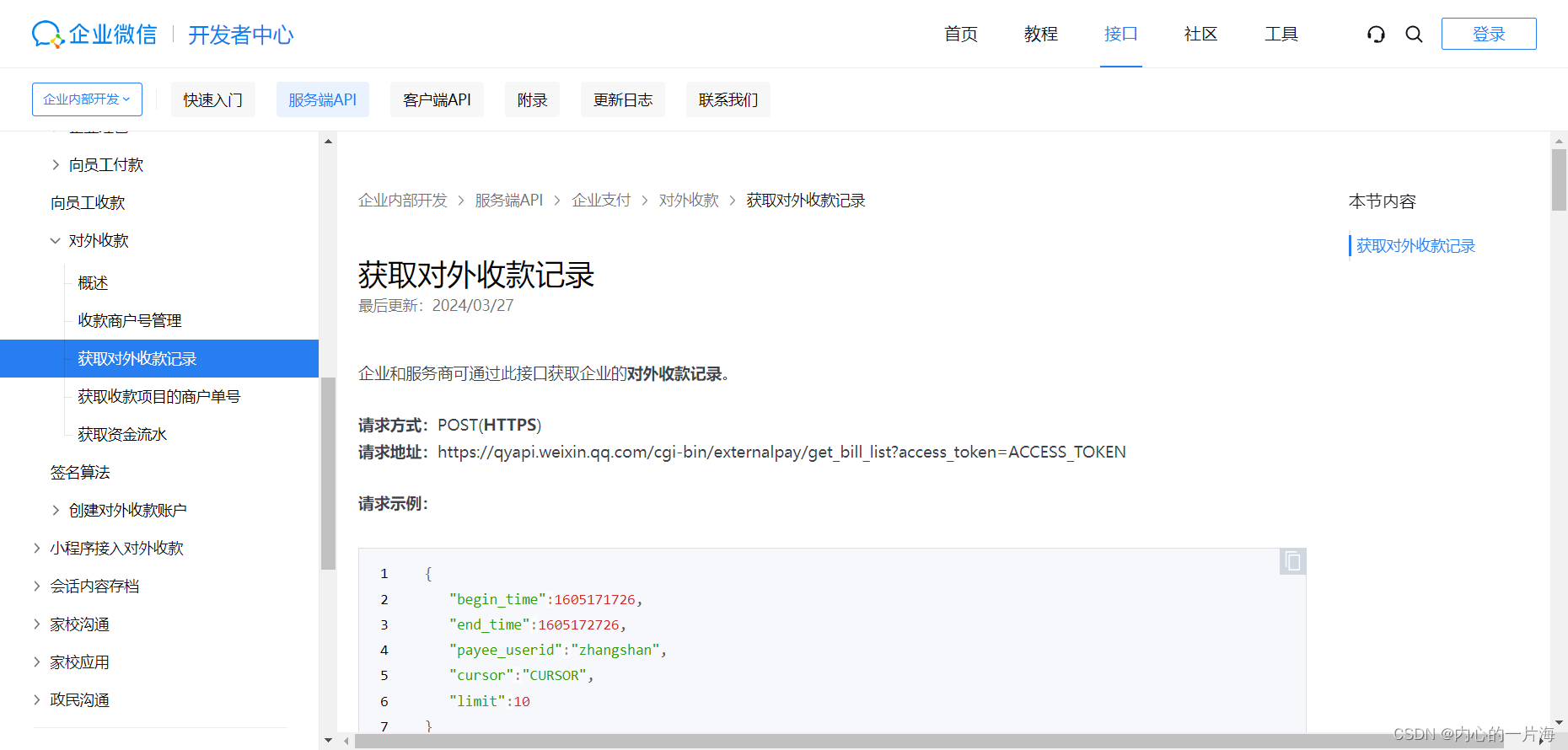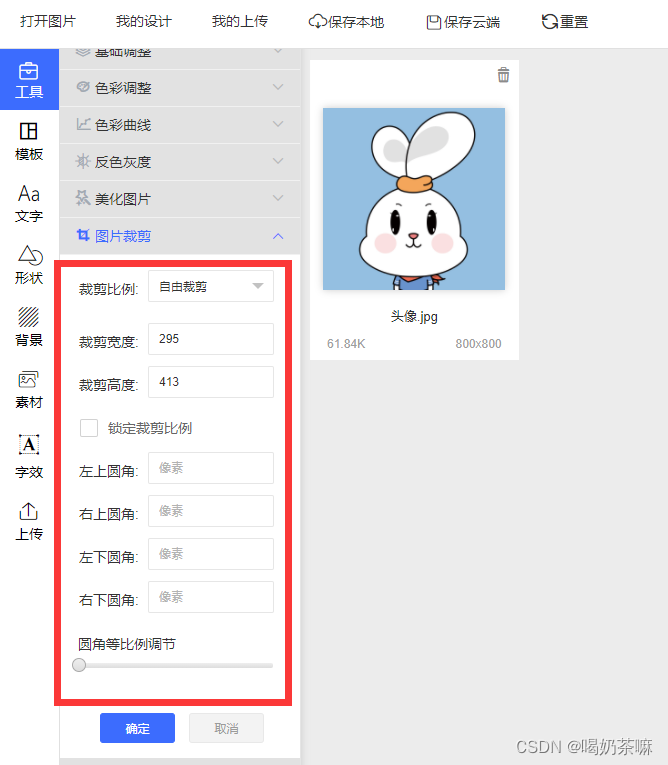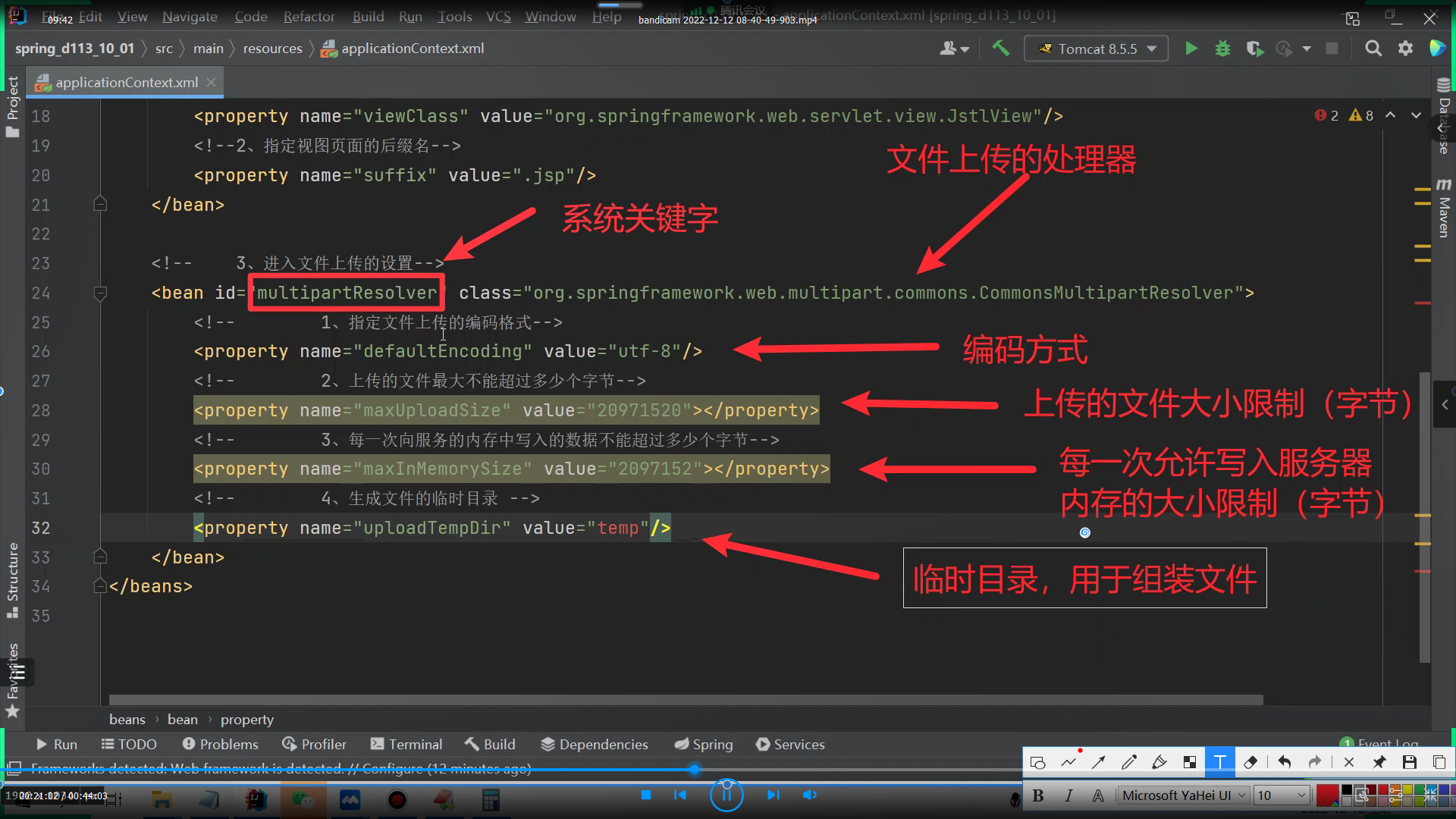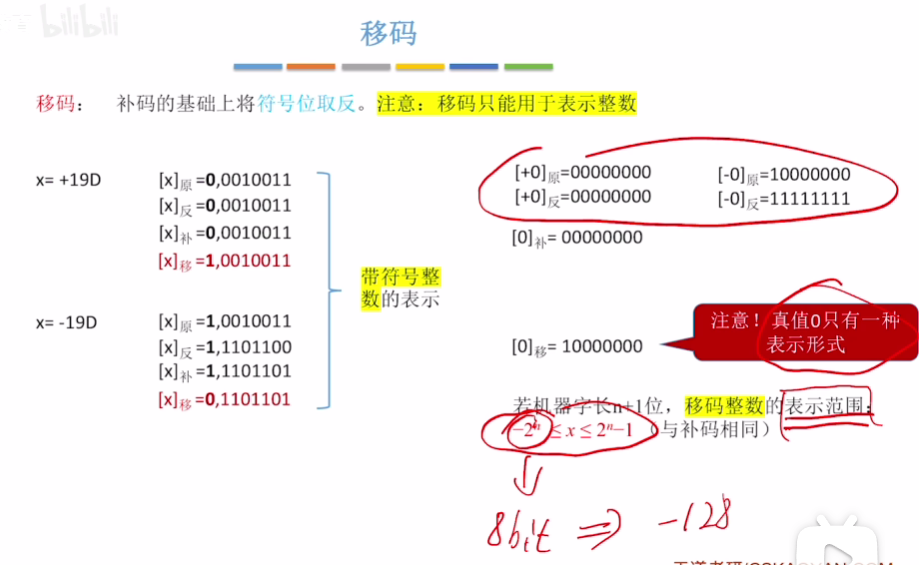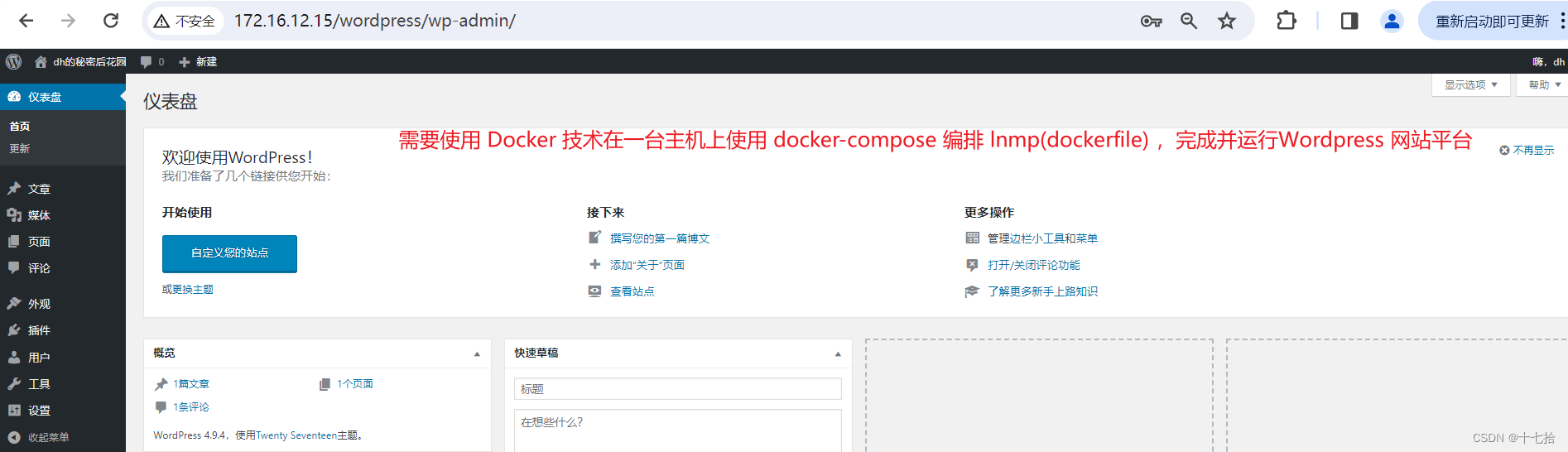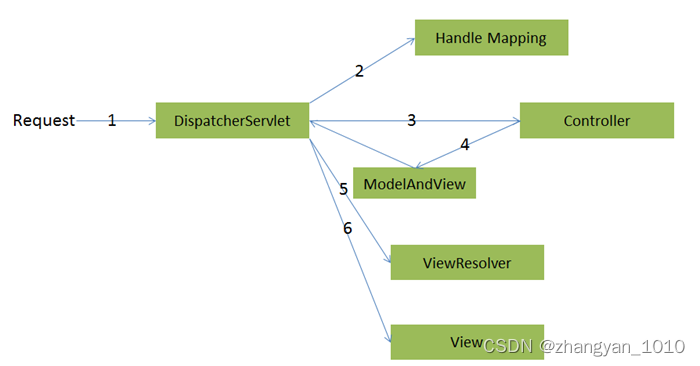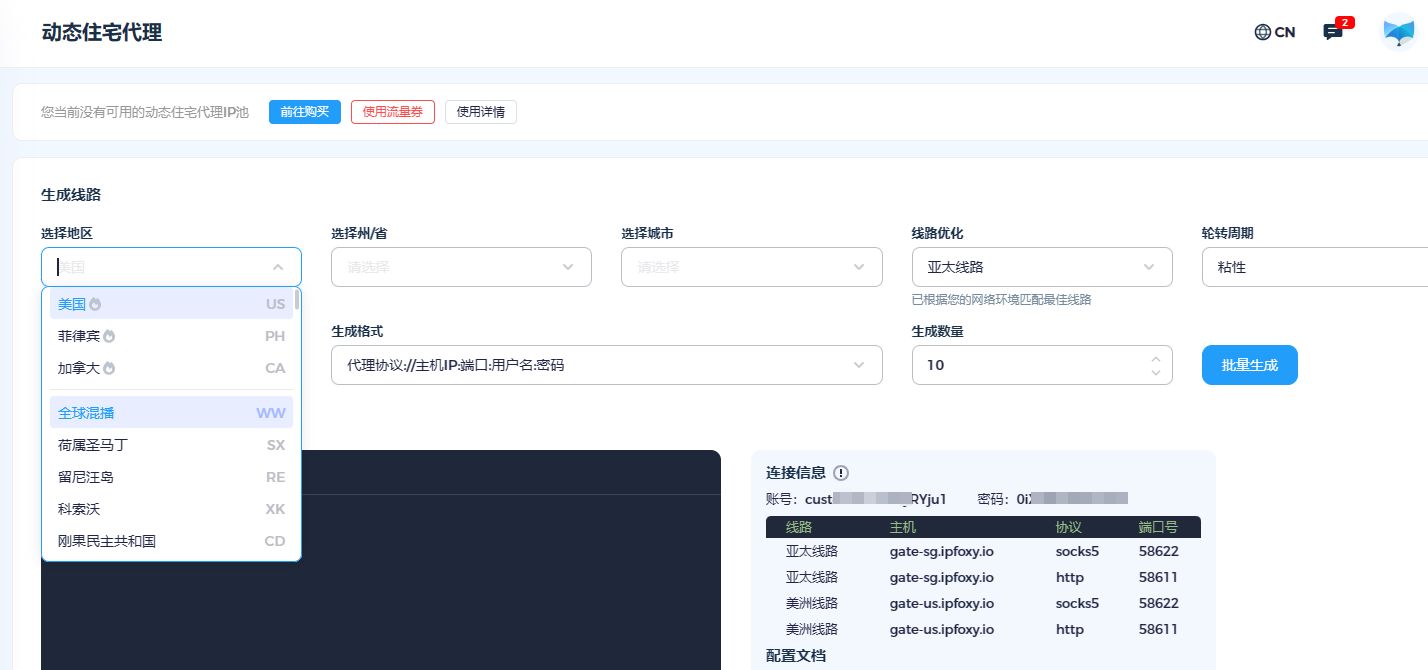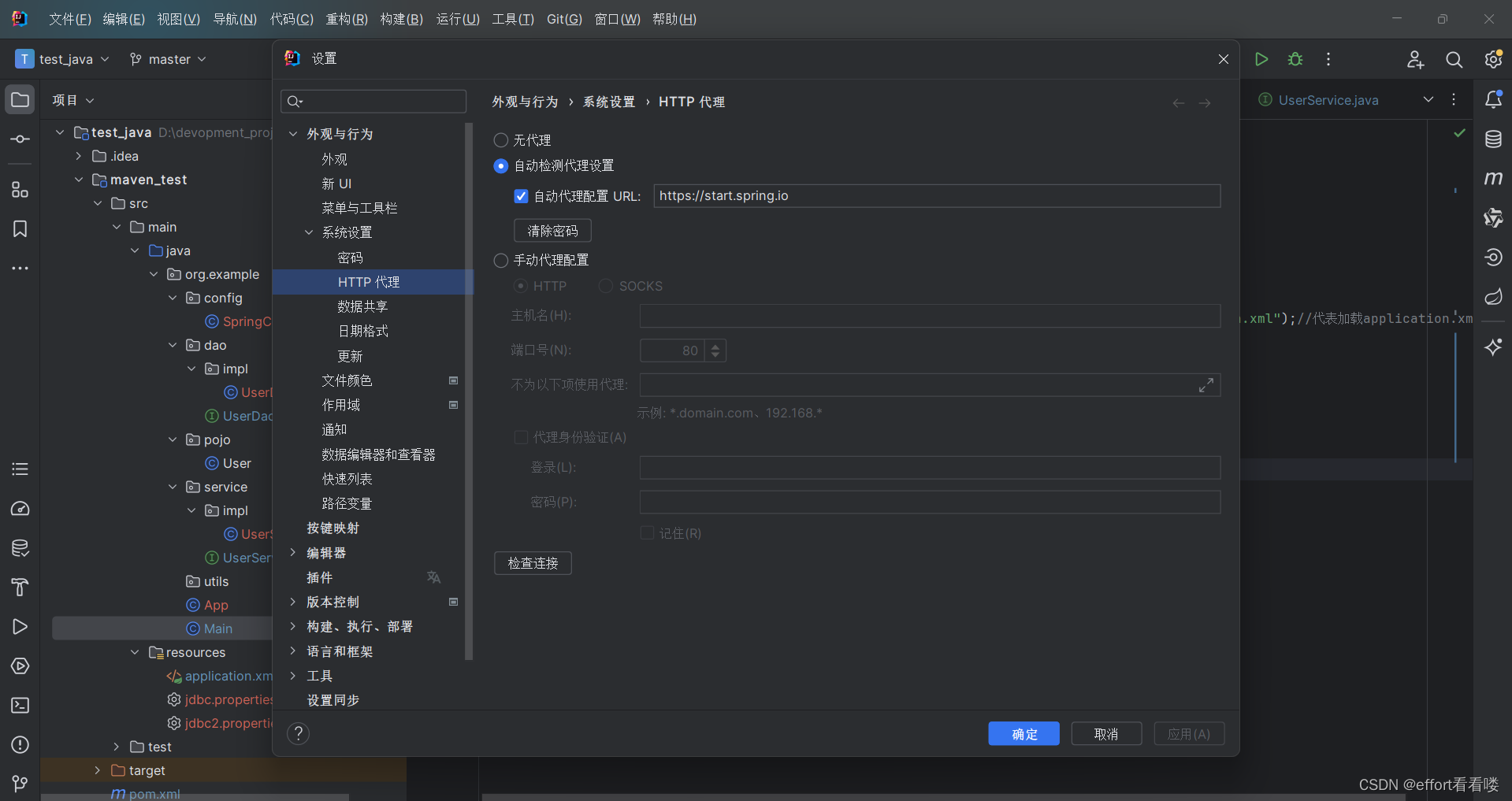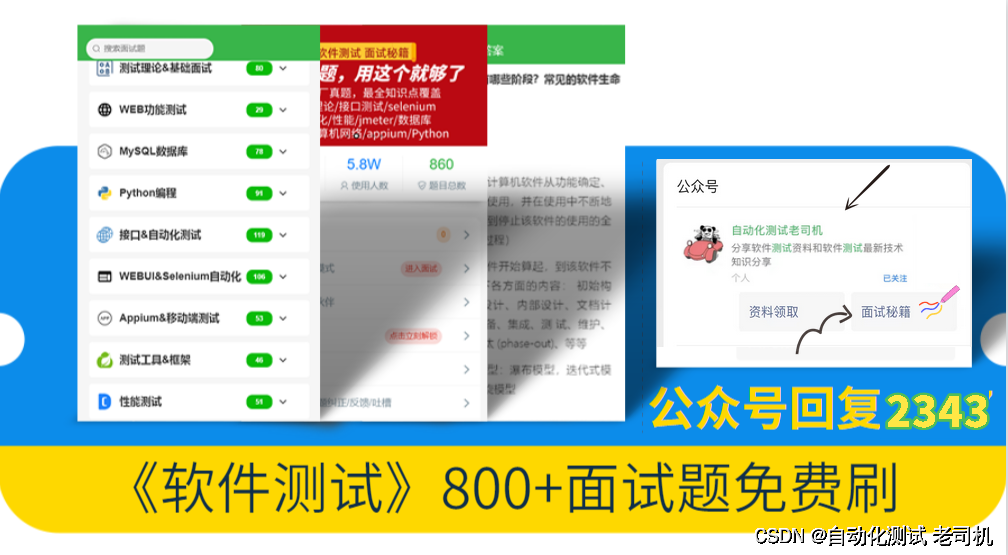
Selenium是一个强大的自动化测试工具,特别适用于Web应用测试。本指南将介绍Selenium的安装、常用功能以及一些常见方法,帮助入门并能够更灵活地进行自动化测试。Selenium是一个用于自动化浏览器操作的工具,它广泛应用于Web应用程序的测试和网页数据抓取。
Selenium的主要特点:
1. 跨浏览器兼容性:Selenium支持多种主流浏览器,包括但不限于Chrome、Firefox、Safari、Edge等,这使得测试可以在不同浏览器上执行,确保应用程序在各种环境下的稳定性。
2. 多语言支持:Selenium支持多种编程语言,如Java、Python、C#、Ruby等,使得开发人员可以使用自己熟悉的语言进行测试和自动化任务。
3. 灵活性和可扩展性:Selenium提供了丰富的API和插件,允许用户根据需要扩展和定制功能。这使得Selenium非常灵活,适用于不同类型的自动化需求。
4. 支持并发测试:Selenium可以在多个浏览器实例之间并发执行测试,提高测试效率。
5. 自动化执行: Selenium可以模拟用户与浏览器的交互,执行诸如点击、输入、导航等操作,以便测试Web应用程序的功能和性能。
Selenium的工作原理:
Selenium的工作原理主要基于两个关键组件:
1. WebDriver:WebDriver是Selenium的核心组件之一,它负责与浏览器进行通信。每个支持的浏览器都有一个相应的WebDriver,它允许Selenium通过发送命令和接收结果来控制浏览器。
2. Selenium Grid:Selenium Grid是一个用于分布式测试的工具,允许同时在多台计算机上运行测试。它通过将测试任务分发到不同的节点(机器)上来实现并发执行测试的功能。
Selenium的基本工作流程如下:
- 测试脚本通过Selenium API调用与WebDriver进行通信。
- WebDriver将命令传递给浏览器驱动程序,例如ChromeDriver或GeckoDriver。
- 浏览器驱动程序将命令转换为浏览器能够理解的原生命令,然后执行这些命令。
- 浏览器执行命令并返回结果。
- WebDriver将结果传递给测试脚本。
通过这种方式,Selenium允许开发人员模拟用户在浏览器中的操作,从而实现自动化测试和Web数据抓取。
现在我也找了很多测试的朋友,做了一个分享技术的交流群,共享了很多我们收集的技术文档和视频教程。
如果你不想再体验自学时找不到资源,没人解答问题,坚持几天便放弃的感受
可以加入我们一起交流。而且还有很多在自动化,性能,安全,测试开发等等方面有一定建树的技术大牛
分享他们的经验,还会分享很多直播讲座和技术沙龙
可以免费学习!划重点!开源的!!!
qq群号:691998057【暗号:csdn999】
安装Selenium:
使用Python的pip工具可以轻松安装Selenium。在命令行中运行以下命令:
pip install selenium安装Selenium后,还需要安装相应浏览器的驱动,因为Selenium并不包含所有浏览器的驱动程序。每个浏览器都有自己的驱动程序,用于与Selenium进行通信和控制浏览器。以下是安装几种常见浏览器驱动的步骤:
1. Chrome浏览器驱动(ChromeDriver):
首先,需要知道Chrome浏览器的版本。打开Chrome浏览器,在地址栏输入chrome://settings/help,可以查看Chrome浏览器的版本号。
然后,根据Chrome版本,访问ChromeDriver下载页面,下载对应版本的ChromeDriver。
将下载的chromedriver可执行文件放在一个在系统PATH中的目录,或者在测试脚本中指定它的路径。
from selenium import webdriver# 创建Chrome浏览器实例driver = webdriver.Chrome()
常用功能和方法:
-
启动浏览器
from selenium import webdriver# 创建一个Chrome浏览器实例driver = webdriver.Chrome()# 或者创建一个Firefox浏览器实例# driver = webdriver.Firefox() -
打开URL:
url = "https://www.example.com"driver.get(url) -
定位元素:Selenium提供了多种方式来定位页面元素,如使用ID、类名、标签名、XPath等。
# 使用ID定位元素element = driver.find_element_by_id("element_id")# 使用XPath定位元素element = driver.find_element_by_xpath("//div[@class='example']") -
元素操作:
# 输入文本到文本框element.send_keys("Hello, Selenium!")# 单击按钮button = driver.find_element_by_id("submit_button")button.click()# 获取元素文本text = element.text -
等待元素加载:在页面中的某个元素加载之前,等待一段时间,可以使用
WebDriverWait来实现from selenium.webdriver.common.by import Byfrom selenium.webdriver.support.ui import WebDriverWaitfrom selenium.webdriver.support import expected_conditions as EC# 等待元素出现element = WebDriverWait(driver, 10).until(EC.presence_of_element_located((By.ID, "element_id"))) -
切换窗口和框架:
# 切换到新窗口driver.switch_to.window(driver.window_handles[1])# 切换到iframeframe = driver.find_element_by_id("frame_id")driver.switch_to.frame(frame) -
执行JavaScript:
# 执行JavaScript代码driver.execute_script("window.scrollTo(0, document.body.scrollHeight);") -
截图:
# 截取当前屏幕截图driver.save_screenshot("screenshot.png") -
模拟键盘和鼠标操作:Selenium提供
ActionChains类来模拟键盘和鼠标操作,例如按键、鼠标悬停、拖放等from selenium.webdriver.common.action_chains import ActionChains# 创建 ActionChains 对象actions = ActionChains(driver)# 模拟键盘按键actions.send_keys("Hello, Selenium!")# 模拟鼠标悬停element = driver.find_element_by_id("hover_element")actions.move_to_element(element)# 执行动作actions.perform() -
Cookie操作:可以使用Selenium来添加、获取和删除浏览器的Cookies。
# 获取所有的Cookiescookies = driver.get_cookies()# 添加Cookiecookie = {'name': 'my_cookie', 'value': 'cookie_value'}driver.add_cookie(cookie)# 删除指定名称的Cookiedriver.delete_cookie('my_cookie')# 删除所有Cookiesdriver.delete_all_cookies() -
执行浏览器的前进和后退:通过
back()和forward()方法可以模拟浏览器的前进和后退操作。# 后退driver.back()# 前进driver.forward() -
获取页面源代码和当前URL:
# 获取当前页面的源代码page_source = driver.page_source# 获取当前页面的URLcurrent_url = driver.current_url -
使用选项卡和窗口句柄:Selenium允许在同一个浏览器实例中操作多个选项卡或窗口
# 打开新的选项卡driver.execute_script("window.open('', '_blank');")# 切换到新打开的选项卡driver.switch_to.window(driver.window_handles[1])# 关闭当前选项卡driver.close()# 切回到原始选项卡driver.switch_to.window(driver.window_handles[0])
Selenium提供了丰富的功能,使得自动化测试变得简便而强大。通过掌握这些基本和高级功能,将能够更有效地进行Web应用的自动化测试,提高测试效率和可靠性。在实际测试中,结合具体场景,选择合适的方法将有助于更灵活地应对各种测试需求。
下面是配套资料,对于做【软件测试】的朋友来说应该是最全面最完整的备战仓库,这个仓库也陪伴我走过了最艰难的路程,希望也能帮助到你!
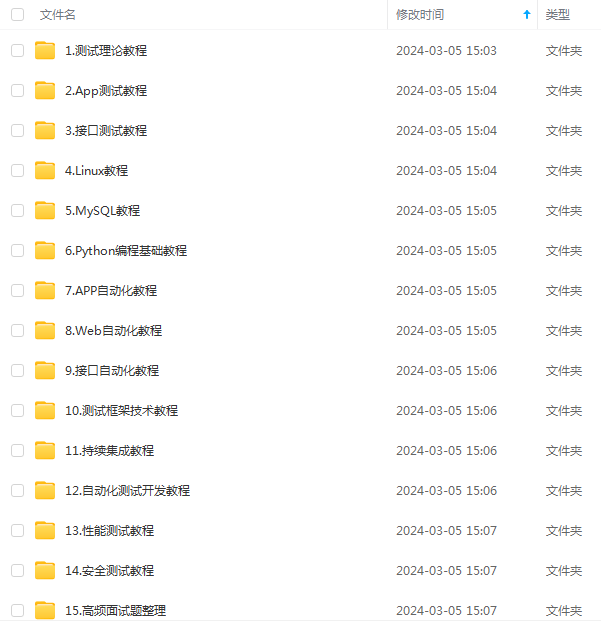
最后: 可以在公众号:自动化测试老司机 ! 免费领取一份216页软件测试工程师面试宝典文档资料。以及相对应的视频学习教程免费分享!,其中包括了有基础知识、Linux必备、Shell、互联网程序原理、Mysql数据库、抓包工具专题、接口测试工具、测试进阶-Python编程、Web自动化测试、APP自动化测试、接口自动化测试、测试高级持续集成、测试架构开发测试框架、性能测试、安全测试等。
如果我的博客对你有帮助、如果你喜欢我的博客内容,请 “点赞” “评论” “收藏” 一键三连哦!